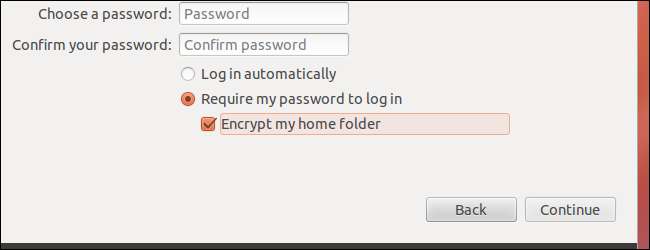
Ubuntu erbjuder att kryptera din hemmapp under installationen. Om du avvisar krypteringen och ändrar dig senare behöver du inte installera om Ubuntu. Du kan aktivera krypteringen med några terminalkommandon.
Ubuntu använder eCryptfs för kryptering. När du loggar in dekrypteras din hemkatalog automatiskt med ditt lösenord. Även om det finns en prestationsstraff för kryptering kan den hålla konfidentiella privata data, särskilt på bärbara datorer som kan bli stulna.
Komma igång
Innan du gör något av detta bör du se till att du har en säkerhetskopia av din hemkatalog och viktiga filer. Migreringskommandot skapar en säkerhetskopia på din dator, men det är viktigt att du har en extra säkerhetskopia - bara i fallet.
Installera först krypteringsverktygen:
sudo apt-get install ecryptfs-utils cryptsetup
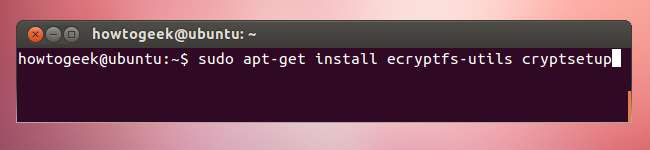
Du måste kryptera din hemkatalog medan du inte är inloggad. Det betyder att du behöver ett annat användarkonto med administratörsbehörighet (sudo) - du kan skapa ett från Ubuntus fönster för användarkonton. För att öppna det, klicka på ditt namn på panelen och välj Användarkonton.
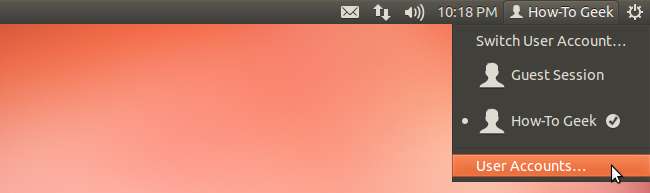
Skapa ett nytt användarkonto och gör det till administratör.
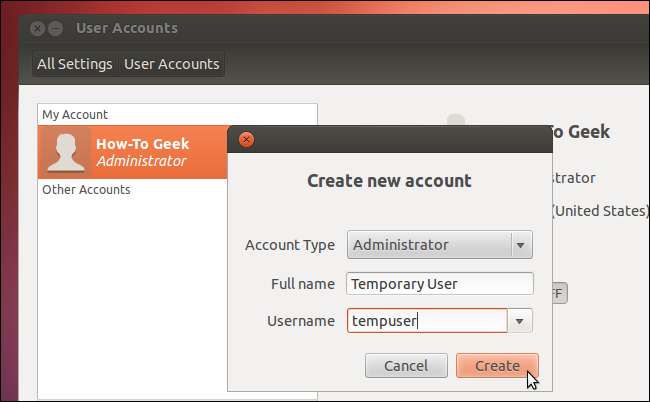
Ange ett lösenord genom att klicka på lösenordsrutan. Kontot är inaktiverat tills du använder ett lösenord.
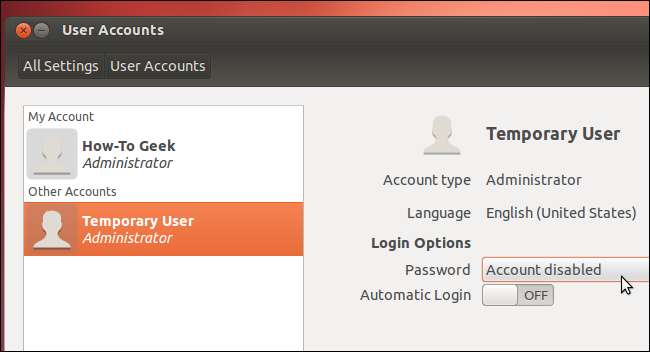
När du har skapat användarkontot loggar du ut från skrivbordet.
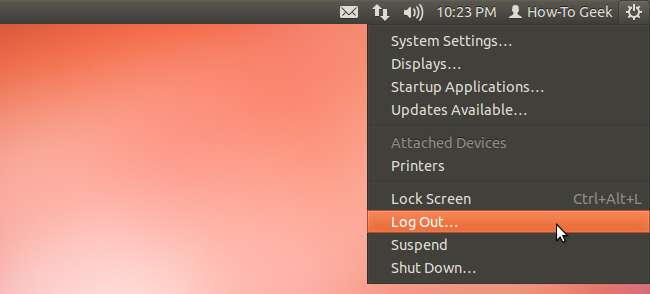
Migrera din hemmapp
Välj ditt nya tillfälliga användarkonto på inloggningsskärmen och logga in med det.
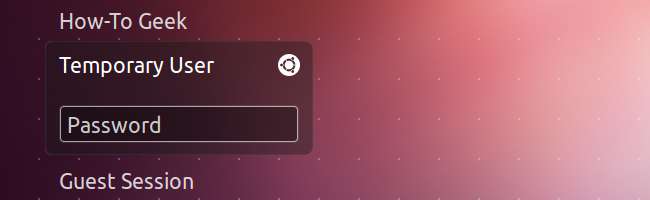
Kör följande kommando för att kryptera din hemkatalog och ersätt användaren med namnet på ditt användarkonto:
sudo ecryptfs-migrate-home -u-användare
Du måste ange lösenordet för ditt användarkonto. När du har gjort det kommer din hemkatalog att krypteras och du får några viktiga anteckningar. Sammanfattningsvis säger anteckningarna:
- Du måste logga in som det andra användarkontot omedelbart - innan du startar om!
- En kopia av din ursprungliga hemkatalog skapades. Du kan återställa säkerhetskopian om du förlorar åtkomst till dina filer.
- Du bör generera och spela in en återställningsfras.
- Du bör också kryptera din växlingspartition.
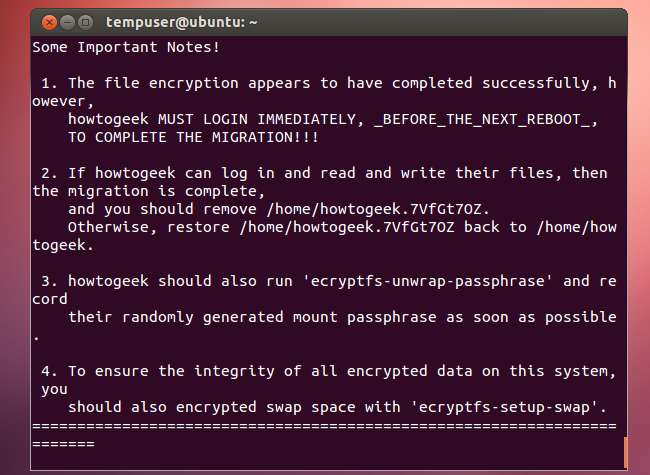
Logga ut och logga in igen som ditt ursprungliga användarkonto. Starta inte om ditt system innan du loggar in igen!
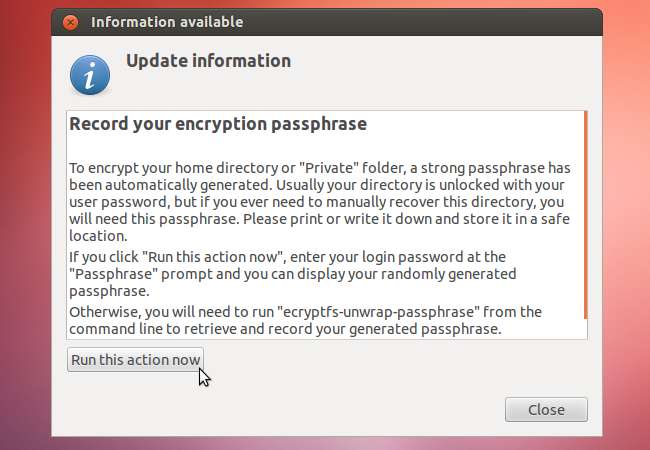
När du har loggat in klickar du på knappen Kör den här åtgärden nu för att skapa en lösenfras för återställning. Håll den här lösenfrasen någonstans säker - du behöver den om du måste återställa dina filer manuellt i framtiden.
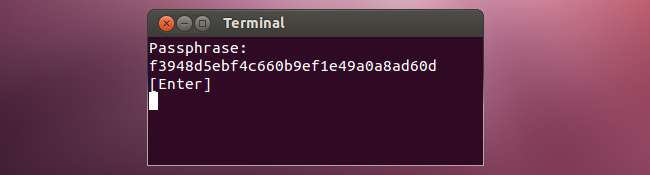
Du kan köra ecryptfs-unwrap-lösenfras kommando för att visa denna lösenfras när som helst.
Kryptera swappartitionen
När du ställer in en krypterad hemkatalog när du installerar Ubuntu är din växlingspartition också krypterad. När du har konfigurerat kryptering av hemkatalogen vill du också konfigurera swap-kryptering. För att göra det, kör följande kommando i en terminal:
sudo ecryptfs-setup-swap
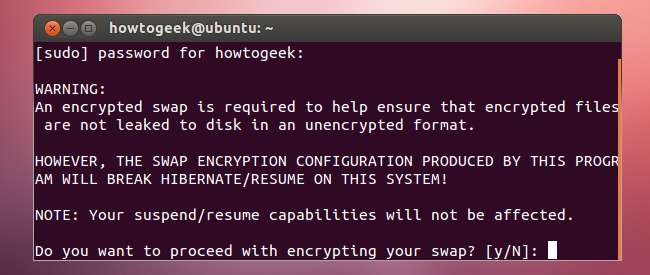
Observera att en krypterad byte inte fungerar korrekt med Ubuntus vilolägesfunktion - som är inaktiverad som standard.
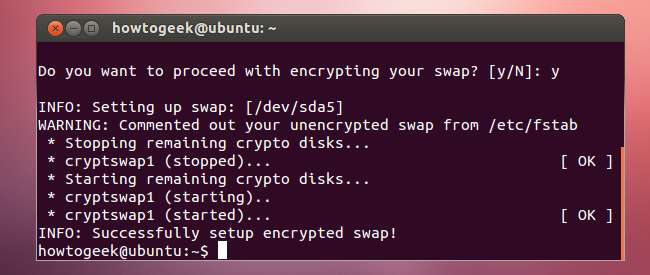
Städa
När du har startat om systemet en eller två gånger och verifierat att allt fungerar ordentligt kan du städa upp allt. Förutom att ta bort användarkontot kan du ta bort säkerhetskopieringsmappen i ditt system / hemkatalogen.
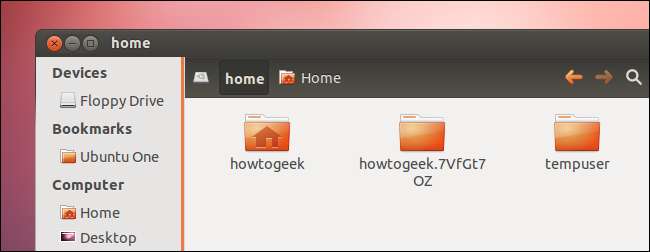
Du måste ta bort säkerhetskopian från en terminal med ett kommando som följande. Var mycket försiktig när du använder det här kommandot - du kan av misstag ta bort din riktiga hemmapp eller en annan viktig systemkatalog om du skriver fel katalognamn:
sudo rm -rf /home/user.random







